كيفية إصلاح مشكلة لا يمكن تثبيت الويندوز بعد حذف قسم النظام
معظمنا بعد استخدام جهاز الكمبيوتر بنظام ويندوز لفترة طويلة فإننا نحتاج الي ضرورة إعادة تثبيت نسخة ويندوز جديدة ، ولكن دائماً ما تنطوي هذه العملية علي العديد من المخاطر لذلك اذا لم تكن تدرك ماذا تفعل فانا شخصياً انصحك بإرسال جهازك الي شخص متخصص لكي يثبت لك ويندوز جديد ، حتي لا تفقد بياناتك الهامة من الهارد ديسك او تحدث لك اية مشكلة مثل مشكلتنا اليوم
 |
| كيفية إصلاح مشكلة لا يمكن تثبيت الويندوز بعد حذف قسم النظام |
كيفية إصلاح مشكلة لا يمكن تثبيت الويندوز بعد حذف قسم النظام
إخلاء المسؤولية : يرجى دائمًا عمل نسخة احتياطية من ملفاتك قبل استخدام أي من النصائح المقدمة في شرحنا التالي. إذا لم تكن متأكدًا أو إذا كان النسخ الاحتياطي للمعلومات غير ممكن ، يمكنك ارسال جهازك لشخص متخصص قبل المتابعة بنفسك !
1. استخدام معالج التقسيم MiniTool V10.2 لاستعادة قسم النظام المحذوف
يفضل استخدام هذا البرنامج ومعالج التقسيم الخاص به MiniTool Partition Wizard Bootable Edition لإدارة القسم بدون نظام تشغيل ، مثل إعادة إنشاء MBR عندما يتعذر على النظام التمهيد ، واستعادة الأقسام عند تلف جدول الأقسام أو حذف القسم عن طريق الخطأ ، وغيرها من الحالات .
الخطوة 1: حمل البرنامج من الرابط التالي النسخة المجانية MiniTool Partition Wizard بمجرد إنشاء القرص القابل للتمهيد ، يرجى بدء تشغيل الكمبيوتر من هذا القرص. بعد بدء تشغيل ناجح ، يمكنك إدخال الواجهة الرئيسية لبرنامج MiniTool Partition Wizard.
هنا ، يرجى تحديد القرص الذي يوجد به قسم النظام في الأصل واختيار وظيفة "Partition Recovery" من الجانب الأيسر.
الخطوة 2: بعد ذلك ، قم بتعيين نطاق المسح للقرص Scanning Range Settings المحدد من 3 نطاقات وانقر فوق "التالي" Next . إذا لم تكن قد أنشأت قسمًا جديدًا بعد فقد القسم ، فيمكنك محاولة اختيار Unallocated Space نظرًا لأنه يستغرق وقتًا أقل. خلاف ذلك ، اختر قرص كامل Full Disk .
الخطوة 4: بمجرد إدراج الأقسام التي يكتشفها برنامج MiniTool Partition Wizard ، يرجى التحقق من جميع الأقسام المفيدة ، سواء الموجودة أو المفقودة / المحذوفة ، لأن الأقسام التي لم يتم تحديدها ستفقد. وانقر فوق الزر " إنهاء ".
الخطوة 5: بعد الانتهاء من استرداد القسم ، هناك شيء واحد يجب عليك القيام به. وذلك لتحديد القسم المحجوز للنظام المسترد وتعيينه نشطًا.
أخيرًا ، انقر فوق الزر "تطبيق" Apply لإجراء جميع التغييرات في النهاية.
بعد استعادة قسم النظام ، يجب أن تكون قادرًا على تمهيد الويندوز مرة أخرى ان شاء الله .
2. إعادة تثبيت الويندوز
إعادة تثبيت الويندوز ليس بالأمر السهل. إذا لم تكن واضحًا تمامًا بشأن خطوات تثبيت نسخة الويندوز، فيمكنك الرجوع إلى المنشور كيفية تثبيت ويندوز Windows باستخدام فلاشة USB بدون برامج 2021 للحصول على بعض الإرشادات.
لا يستطيع الويندوز التمهيد بعد حذف قسم النظام ؟ الآن ، يمكنك تجربة الطرق المذكورة أعلاه لاستعادة قسم النظام المحذوف أو إصلاح قسم EFI / قسم النظام المحجوز أو إعادة تثبيت الويندوز لإصلاح نظام التشغيل ويندوز 10 غير القابل للتمهيد windows can’t boot إذا لم يتمكن من التمهيد بعد حذف قسم النظام المحجوز أو قسم التمهيد EFI عن طريق الخطأ .
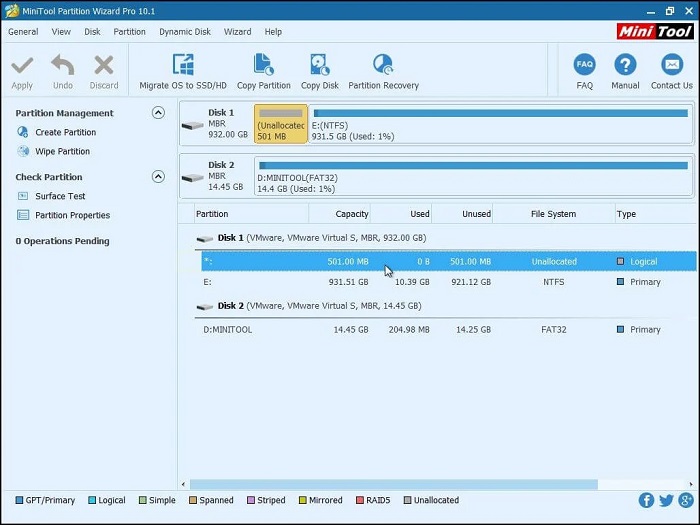
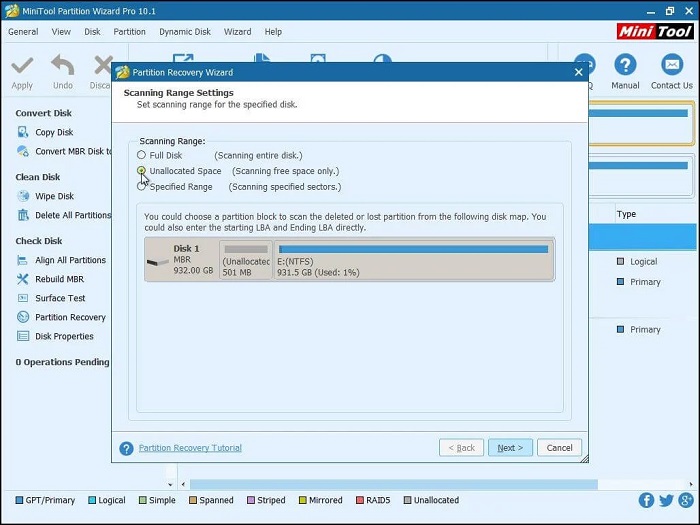
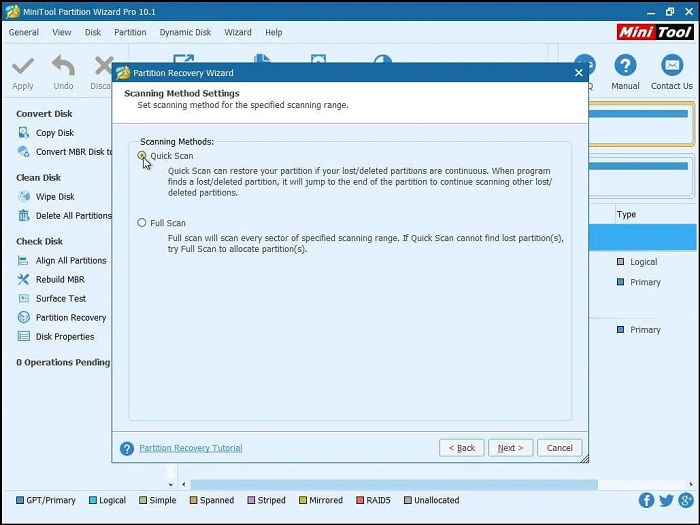













ليست هناك تعليقات:
يمكنك إضافة الملاحظات او الإستفسار عن محتوي المشاركة او اضافة معلومة جديدة لم يتم التطرق اليها ، يمنع اضافة اية روابط علي سبيل الدعاية